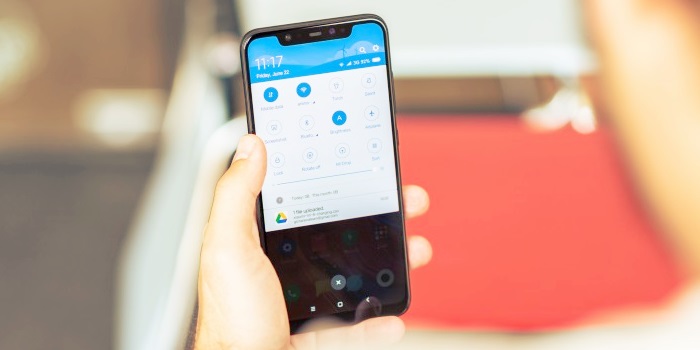
Si tienes un Xiaomi, debes saber que existen muchos trucos geniales que se pueden hacer con MIUI 10. En este caso, hablamos de los accesos directos que pueden ahorrarte mucho tiempo. Con ellos activarás y desactivarás funciones de forma rápida. Si quieres saber cuáles son, a continuación te los mostraremos.
Accesos directos desde la pantalla de bloqueo

Si no lo sabías, es posible colocar accesos directos de funciones en la pantalla de bloqueo. Es muy útil cuando necesitas algo rápido, y debes activarlo cuanto antes. Podrás utilizar la Linterna, el Mi Remote, y la Cámara.
- Linterna, y Mi Remote desde la pantalla de bloqueo: deslizar hacia la derecha y seleccionar la función que deseas activar.
- Activar cámara desde pantalla de bloqueo: deslizar hacia la izquierda para tomar fotos.
Ajustes rápidos desde las Opciones Multitareas

Otra cosa muy interesante que puedes hacer, es utilizar directamente las aplicaciones desde las opciones multitareas. Al pulsar el botón de las 3 líneas, verás todas las aplicaciones que han sido abiertas, si mantienes presionado en alguna de estas, te aparecerán tres opciones:
- Candado: bloquea la aplicación.
- Dos rectángulos: pantalla dividida (puedes usar dos apps al mismo tiempo).
- Tuerca: entra en la configuración de la aplicación.
Activar gestos

Los gestos de MIUI 10 son unas de las mejores cosas que puedes encontrar. Con ellos podrás dirigirte directamente a un ajuste del móvil e incluso realizar acciones rápidas:
- Ir a Configuración.
- Entrar en Ajustes Adicionales.
- Pulsar en Accesos Rápidos a Botones y Gestos.
En este apartado encontrarás todos los accesos directos que puedes activar con gestos. Son muy útiles, y los ejecutarás con simples combinaciones de botones, o pulsaciones en pantalla:
- Ejecutar cámara.
- Realizar captura de pantalla.
- Iniciar Asistente de Google.
- Desactivar pantalla.
- Activar linterna.
- Cerrar app actual.
- Abrir pantalla dividida.
- Mostrar Menú.
Ajustes en la barra de herramientas

Desde la barra de herramientas se puede acceder a todas las configuraciones de cada uno de los ajustes. Solo hay que mantenerlo pulsado y de inmediato te enviará a la configuración.
Por otra parte, si tienes alguna notificación de una aplicación, puedes desactivarla o posponerla. Al deslizar la notificación a la izquierda estarán las opciones para realizar las acciones que nombramos.
Accesos directos personalizados

Por otra parte, puedes personalizar tus propios accesos directos como un menú. Prácticamente puedes elegir cualquier aplicación para utilizarlas en este apartado:
- Deslizar hacia la derecha.
- Pulsar en los tres puntitos que están en la esquina superior derecha de Accesos Directos, e ingresar en Editar.
- Bajar hasta encontrar la opción de Seleccione Otras Aplicaciones.
- Elegir las apps que deseas tener como acceso directo.
- Arrastrarlas a la barra.
Así de simple podrás tener un menú de accesos directos con los que te ahorrarás mucho tiempo.
















